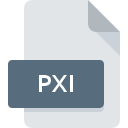
Dateiendung PXI
PlexTools Disc Image
-
DeveloperPlextor
-
Category
-
Popularität3 (4 votes)
Was ist PXI-Datei?
PXI ist eine Dateiendung, die häufig mit PlexTools Disc Image -Dateien verknüpft ist. Das Format PlexTools Disc Image wurde von Plextor entwickelt. Das Dateiformat PXI ist mit Software kompatibel, die auf der Systemplattform installiert werden kann. Dateien mit der Dateiendung PXI werden als Diskimagedateien-Dateien kategorisiert. Die Diskimagedateien -Untergruppe umfasst 203 verschiedene Dateiformate. UltraISO unterstützt PXI-Dateien und ist das am häufigsten verwendete Programm zum Verarbeiten solcher Dateien. Es können jedoch auch 3 andere Tools verwendet werden. Die Software UltraISO wurde von EZB Systems, Inc. entwickelt, und auf der offiziellen Website finden Sie möglicherweise weitere Informationen zu PXI-Dateien oder zum Softwareprogramm UltraISO.
Programme die die Dateieendung PXI unterstützen
Dateien mit der Dateiendung PXI können wie alle anderen Dateiformate auf jedem Betriebssystem gefunden werden. Die fraglichen Dateien können auf andere mobile oder stationäre Geräte übertragen werden, jedoch sind möglicherweise nicht alle Systeme in der Lage, solche Dateien ordnungsgemäß zu verarbeiten.
Wie soll ich die PXI Datei öffnen?
Das Öffnen von Dateien mit der Endung PXI kann verschiedene Ursachen haben. Positiv zu vermerken ist, dass die am häufigsten auftretenden Probleme im Zusammenhang mit PlexTools Disc Image dateien nicht komplex sind. In den meisten Fällen können sie ohne Unterstützung eines Spezialisten schnell und effektiv angegangen werden. Wir haben für Sie eine Liste erstellt, die Ihnen bei der Lösung der Probleme mit PXI-Dateien hilft.
Schritt 1. Installieren Sie die Software UltraISO
 Probleme beim Öffnen von und beim Arbeiten mit PXI-Dateien haben höchstwahrscheinlich nichts mit der Software zu tun, die mit den PXI-Dateien auf Ihrem Computer kompatibel ist. Die naheliegendste Lösung ist das Herunterladen und Installieren von UltraISO oder eines der aufgelisteten Programme: PowerISO, IsoBuster, PlexTools. Oberhalb finden Sie eine vollständige Liste der Programme, die PXI-Dateien unterstützen, sortiert nach den Systemplattformen, für die sie verfügbar sind. Wenn Sie das Installationsprogramm UltraISO auf sicherste Weise herunterladen möchten, empfehlen wir Ihnen, die Website EZB Systems, Inc. zu besuchen und von deren offiziellen Repositorys herunterzuladen.
Probleme beim Öffnen von und beim Arbeiten mit PXI-Dateien haben höchstwahrscheinlich nichts mit der Software zu tun, die mit den PXI-Dateien auf Ihrem Computer kompatibel ist. Die naheliegendste Lösung ist das Herunterladen und Installieren von UltraISO oder eines der aufgelisteten Programme: PowerISO, IsoBuster, PlexTools. Oberhalb finden Sie eine vollständige Liste der Programme, die PXI-Dateien unterstützen, sortiert nach den Systemplattformen, für die sie verfügbar sind. Wenn Sie das Installationsprogramm UltraISO auf sicherste Weise herunterladen möchten, empfehlen wir Ihnen, die Website EZB Systems, Inc. zu besuchen und von deren offiziellen Repositorys herunterzuladen.
Schritt 2. Vergewissern Sie sich, dass Sie die neueste Version von UltraISO haben.
 Wenn auf Ihren Systemen bereits " UltraISO installiert ist und die PXI-Dateien immer noch nicht ordnungsgemäß geöffnet werden, überprüfen Sie, ob Sie über die neueste Version der Software verfügen. Es kann auch vorkommen, dass Software-Ersteller durch Aktualisieren ihrer Anwendungen die Kompatibilität mit anderen, neueren Dateiformaten hinzufügen. Der Grund, warum UltraISO keine Dateien mit PXI verarbeiten kann, kann sein, dass die Software veraltet ist. Die neueste Version von UltraISO sollte alle Dateiformate unterstützen, die mit älteren Versionen der Software kompatibel waren.
Wenn auf Ihren Systemen bereits " UltraISO installiert ist und die PXI-Dateien immer noch nicht ordnungsgemäß geöffnet werden, überprüfen Sie, ob Sie über die neueste Version der Software verfügen. Es kann auch vorkommen, dass Software-Ersteller durch Aktualisieren ihrer Anwendungen die Kompatibilität mit anderen, neueren Dateiformaten hinzufügen. Der Grund, warum UltraISO keine Dateien mit PXI verarbeiten kann, kann sein, dass die Software veraltet ist. Die neueste Version von UltraISO sollte alle Dateiformate unterstützen, die mit älteren Versionen der Software kompatibel waren.
Schritt 3. Weisen Sie UltraISO zu PXI-Dateien
Stellen Sie nach der Installation von UltraISO (der neuesten Version) sicher, dass es als Standardanwendung zum Öffnen von PXI-Dateien festgelegt ist. Der nächste Schritt sollte keine Probleme bereiten. Die Vorgehensweise ist unkompliziert und weitgehend systemunabhängig

Ändern Sie die Standardanwendung in Windows.
- Wenn Sie mit der rechten Maustaste auf das PXI klicken, wird ein Menü geöffnet, aus dem Sie die Option auswählen sollten
- Klicken Sie auf und wählen Sie dann die Option
- Der letzte Schritt ist die Auswahl der Option suchen. Geben Sie den Verzeichnispfad zu dem Ordner an, in dem UltraISO installiert ist. Jetzt müssen Sie nur noch Ihre Auswahl bestätigen, indem Sie Immer mit diesem Programm PXI-Dateien öffnen und auf klicken.

Ändern Sie die Standardanwendung in Mac OS.
- Wählen Sie im Dropdown-Menü, auf das Sie durch Klicken auf die Datei mit der Dateiendung PXI zugreifen, die Option
- Fahren Sie mit dem Abschnitt fort. Wenn es geschlossen ist, klicken Sie auf den Titel, um auf die verfügbaren Optionen zuzugreifen
- Wählen Sie aus der Liste das entsprechende Programm aus und bestätigen Sie mit
- In einem Meldungsfenster wird darauf hingewiesen, dass diese Änderung auf alle Dateien mit der Dateiendung PXI angewendet wird. Mit einem Klick auf bestätigen Sie Ihre Auswahl.
Schritt 4. Stellen Sie sicher, dass die Datei PXI vollständig und fehlerfrei ist
Sollte das Problem nach den Schritten 1 bis 3 weiterhin auftreten, überprüfen Sie, ob die Datei PXI gültig ist. Probleme beim Öffnen der Datei können aus verschiedenen Gründen auftreten.

1. Stellen Sie sicher, dass die betreffende ROZ nicht mit einem Computervirus infiziert ist
Sollte es passieren, dass das PXI mit einem Virus infiziert ist, kann dies die Ursache sein, die Sie daran hindert, darauf zuzugreifen. Scannen Sie die Datei sofort mit einem Antivirenprogramm oder scannen Sie das gesamte System, um sicherzustellen, dass das gesamte System sicher ist. Wenn der Scanner feststellt, dass die Datei PXI nicht sicher ist, fahren Sie gemäß den Anweisungen des Antivirenprogramms fort, um die Bedrohung zu neutralisieren.
2. Stellen Sie sicher, dass die Struktur der PXI-Datei intakt ist
Haben Sie die fragliche PXI-Datei von einer anderen Person erhalten? Bitten Sie ihn / sie, es noch einmal zu senden. Die Datei wurde möglicherweise fälschlicherweise kopiert, und die Daten haben ihre Integrität verloren. Dies schließt einen Zugriff auf die Datei aus. Beim Herunterladen der Datei mit der Endung PXI aus dem Internet kann ein Fehler auftreten, der zu einer unvollständigen Datei führt. Versuchen Sie erneut, die Datei herunterzuladen.
3. Überprüfen Sie, ob der Benutzer, als der Sie angemeldet sind, über Administratorrechte verfügt.
Manchmal müssen Benutzer über Administratorrechte verfügen, um auf Dateien zugreifen zu können. Melden Sie sich mit einem Administratorkonto an und prüfen Sie, ob das Problem dadurch behoben wird.
4. Überprüfen Sie, ob Ihr System die folgenden Anforderungen erfüllt: UltraISO
Die Betriebssysteme stellen möglicherweise genügend freie Ressourcen fest, um die Anwendung auszuführen, die PXI-Dateien unterstützt. Schließen Sie alle laufenden Programme und versuchen Sie, die Datei PXI zu öffnen.
5. Stellen Sie sicher, dass Ihr Betriebssystem und die Treiber auf dem neuesten Stand sind
Regelmäßig aktualisierte Systeme, Treiber und Programme schützen Ihren Computer. Dies kann auch Probleme mit PlexTools Disc Image -Dateien verhindern. Es ist möglich, dass eines der verfügbaren System- oder Treiberupdates das Problem mit PXI-Dateien behebt, die ältere Versionen der angegebenen Software betreffen.
Konvertierung der Datei PXI
Konvertierung der Dateiendung PXI in ein anderes Format
Konvertierungen anderer Dateiformate in die Datei PXI
Möchten Sie helfen?
Wenn Sie zusätzliche Informationen bezüglich der Datei PXI besitzen, würden wir sehr dankbar sein, wenn Sie Ihr Wissen mit den Nutzern unseres Service teilen würden. Nutzen Sie das Formular, dass sich hier befindet, und senden Sie uns Ihre Informationen über die Datei PXI.

 Windows
Windows 



